Presentaciones de Google , la enciclopedia libre
| Presentaciones de Google | ||
|---|---|---|
| Parte de Google Workspace y Editores de Documentos de Google | ||
 | ||
| Información general | ||
| Tipo de programa | Programa de presentación, Software colaborativo | |
| Desarrollador | Google LLC | |
| Lanzamiento inicial | 09 de marzo de 2006 (19 años, 1 mes y 26 días) | |
| Idiomas | 65[1] | |
| Información técnica | ||
| Programado en | JavaScript | |
| Plataformas admitidas | Google, Apple, Microsoft | |
| Enlaces | ||
Presentaciones de Google (en inglés, Google Slides, anteriormente llamado Google Presentations) es un programa de presentación incluido como parte de un paquete informático de software gratuito basado en la web que ofrece Google dentro de su servicio Google Drive. Presentaciones de Google está disponible como aplicación web, aplicación móvil para Android, iOS, Windows, BlackBerry OS y como aplicación de escritorio en ChromeOS de Google. La aplicación es compatible con los formatos de archivo de Microsoft PowerPoint.[2]
Historia
[editar]En septiembre de 2007, Google lanzó un programa de presentación para G Suite,[3][4] que se originó a partir de la adquisición de Tonic Systems por parte de la compañía el 17 de abril de 2007.[5] En marzo de 2010, Google adquirió DocVerse, una empresa de colaboración de documentos en línea que permitía la colaboración en línea entre varios usuarios en Microsoft PowerPoint y otros formatos de documentos compatibles con Microsoft Office, como Word y Excel.[6] Las mejoras basadas en DocVerse se anunciaron e implementaron en abril de 2010.[7] En junio de 2012, Google adquirió Quickoffice, una suite de productividad patentada y gratuita para dispositivos móviles.[8] En octubre de 2012, se lanzó una aplicación para Chrome, que proporcionó accesos directos a presentaciones en una nueva pestaña de Chrome.[9]
Plataformas
[editar]Presentaciones de Google permite a los usuarios crear y editar presentaciones en línea mientras colaboran con otros usuarios en tiempo real. El usuario realiza un seguimiento de las ediciones con un historial de revisión que rastrea los cambios en la presentación. La posición de cada editor se resalta con un color/cursor específico del editor y el sistema regula lo que los usuarios pueden hacer a través de diversos grados de permisos. Las actualizaciones han introducido funciones que utilizan el aprendizaje automático, incluyendo la función "Explorar", que ofrece diseños e imágenes sugeridos para presentaciones y la función "Elementos de acción", que permiten a los usuarios asignar tareas a otros usuarios.[10]
Presentaciones de Google está disponible como una aplicación web compatible con los navegadores web Google Chrome, Mozilla Firefox, Internet Explorer, Microsoft Edge y Apple Safari.[11] Los usuarios pueden acceder a las presentaciones, así como a otros archivos, a través del sitio web de Google Drive. En junio de 2014, Google lanzó una página de inicio de sitio web dedicada para Presentaciones de Google que solo contenía archivos creados con el paquete de Google Drive.[12] En 2014, Google lanzó una aplicación móvil dedicada a Presentaciones de Google para los sistemas operativos móviles Android e iOS.[13][14][15] En 2015, el sitio web para dispositivos móviles de Presentaciones de Google se actualizó con una interfaz "más simple y uniforme" y, aunque los usuarios pueden leer archivos a través de los sitios web para dispositivos móviles, los usuarios que intenten editar presentaciones serán redirigidos a la aplicación móvil, lo que evitará la edición en la web portátil.[16]
| Apps Script | ||
|---|---|---|
| Parte de Google Workspace y Editores de Documentos de Google | ||
 | ||
| Información general | ||
| Tipo de programa | servicio de internet | |
| Desarrollador | ||
| Lanzamiento inicial | septiembre de 2007 | |
| Información técnica | ||
| Programado en | JavaScript | |
| Plataformas admitidas | Microsoft Windows | |
| Enlaces | ||
Características
[editar]Edición
[editar]Historial de colaboración y revisión
[editar]Presentaciones de Google sirve como una herramienta colaborativa para la edición cooperativa de presentaciones en tiempo real. Las presentaciones pueden ser compartidas, abiertas y editadas por múltiples usuarios simultáneamente y los usuarios pueden ver los cambios diapositiva por diapositiva y carácter por carácter a medida que otros colaboradores realizan ediciones. Los cambios se guardan automáticamente en los servidores de Google y se guarda automáticamente un historial de revisión y los usuarios tienen la opción de volver a las versiones anteriores.[17]
El estado actual de un editor se representa con un color/cursor específico del editor, por lo que si otro editor está viendo la misma diapositiva, puede ver las ediciones a medida que ocurren. Una función de chat en la barra lateral permite a los colaboradores discutir las ediciones. El historial de revisión permite a los usuarios ver las adiciones realizadas a un documento, con cada autor distinguido por color. Solo se pueden comparar las revisiones adyacentes y los usuarios no pueden controlar la frecuencia con la que se guardan las revisiones. Los archivos se pueden exportar a la computadora local de un usuario en una variedad de formatos, incluidos HTML, .jpg y PDF.
Explorar
[editar]Lanzado en septiembre de 2016, "Explore" proporciona una funcionalidad adicional al paquete de Google Drive a través del aprendizaje automático.[18][19][20] En Presentaciones de Google, la función "Explorar" genera dinámicamente sugerencias de diseño basadas en el contenido de cada diapositiva. La función "Explorar" del paquete de Google Drive siguen al lanzamiento de una herramienta de investigación más básica que se introdujo originalmente en 2012.[21][22][23]
Elementos de acción
[editar]En octubre de 2016, Google anunció la incorporación de la función "elementos de acción". Si un usuario escribe el nombre de una persona con la que se comparte la presentación en un comentario, el servicio asignará inteligentemente esa acción a la persona. Google afirma que esto facilitará que otros colaboradores vean quién es responsable de las tareas individuales. Cuando un usuario visita Hojas de cálculo de Google o cualquiera de las otras aplicaciones de Google Drive, cualquier archivo con tareas asignadas se resaltará con una insignia.[24]
Complementos
[editar]En marzo de 2014, Google introdujo complementos que ofrece nuevas herramientas de desarrolladores externos para que agregan más funciones a Presentaciones de Google.[25]
Edición sin conexión
[editar]Para ver y editar presentaciones sin conexión, los usuarios deben utilizar el navegador web Google Chrome. Una extensión de Chrome llamado Documentos de Google sin conexión, permite a los usuarios habilitar el soporte sin conexión para archivos de las presentaciones en el sitio web de Google Drive.[26] Las aplicaciones de Android e iOS admiten de forma nativa la edición sin conexión.[27][28]
Archivos
[editar]Límites y formatos de archivo admitidos
[editar]Las presentaciones se pueden guardar como .ppt (si es más reciente que Microsoft Office 95), .pptx, .pptm, .pps, .ppsx, .ppsm, .pot, .potx y .potm.[29] Los archivos de presentación de Presentaciones de Google son convertidos al formato .gslides y no pueden pesar más de 100 MB. Las imágenes insertadas no pueden pesar más de 50 MB y deben estar en formato .jpg, .png o .gif no animado.[30][31]
G Suite
[editar]La aplicación es de uso gratuito para las personas, pero también está disponible como parte del servicio G Suite centrado en la empresa de Google, que es una suscripción mensual que permite una funcionalidad adicional centrada para las empresas.[32]
Otras funcionalidades
[editar]Está disponible una sencilla herramienta de búsqueda y reemplazo al igual que los demás aplicaciones de la G Suite de Google Drive. Presentaciones de Google incluye una herramienta de portapapeles web que permite a los usuarios copiar y pegar contenido entre Presentaciones y otras aplicaciones de Google Drive. El portapapeles web también se puede usar para copiar y pegar contenido entre diferentes computadoras. Los elementos copiados se almacenan en los servidores de Google hasta por 30 días. Para la mayoría de los portapapeles, Presentaciones de Google también admite atajos de teclado, pero algunos navegadores y plataformas, solo te permitirán usar atajos de teclado.[33]
Google ofrece una extensión para el navegador web Google Chrome llamada Edición de Office, que permite a los usuarios ver y editar archivos de PowerPoint y otros documentos de Microsoft Office en Google Chrome, a través de la aplicación Hojas de cálculo. La extensión se puede usar para abrir archivos de Office almacenados en la computadora usando Chrome, así como para abrir archivos de Office que se encuentran en la web (en forma de archivos adjuntos de correo electrónico, resultados de búsqueda web, etc.) sin tener que descargarlos. La extensión está instalada en Chrome OS de forma predeterminada.[34]
Google Cloud Connect era un complemento para Microsoft Office 2003, 2007 y 2010 que podía almacenar y sincronizar automáticamente cualquier presentación de PowerPoint con Documentos de Google (antes del lanzamiento de Google Drive) en los formatos de Presentaciones de Google o Microsoft PowerPoint. La copia en línea se actualizaba automáticamente cada vez que se guardaba el documento de PowerPoint. Los documentos de PowerPoint pueden editarse sin conexión y sincronizarse más tarde cuando estén en línea. Google Cloud Connect mantuvo versiones de documentos anteriores y permitió que varios usuarios colaboraran trabajando en el mismo documento al mismo tiempo.[35][36] Google Cloud Connect se suspendió el 30 de abril de 2013, ya que, según Google, Google Drive logra todas las tareas anteriores, "con mejores resultados".[37]
Véase también
[editar]- Documentos de Google
- Hojas de cálculo de Google
- Formularios de Google
- Dibujos de Google
- Google Sites
- Google Keep
Referencias
[editar]- ↑ «18 New Languages for Drive, Docs, Sheets, and Slides». Google Drive Blog (en inglés). Consultado el 14 de mayo de 2022.
- ↑ «About Fusion Tables». Fusion Tables Help. Google. Consultado el 14 de enero de 2017.
- ↑ Bodis, Attila (17 de septiembre de 2007). «Our feature presentation». Official Google Blog. Google. Consultado el 30 de octubre de 2016.
- ↑ Trapani, Gina (18 de septiembre de 2007). «Google Docs Adds Presentations». Lifehacker. Univision Communications. Archivado desde el original el 23 de octubre de 2018. Consultado el 30 de octubre de 2016.
- ↑ Schillace, Sam (17 de abril de 2007). «We're expecting». Official Google Blog. Google. Consultado el 11 de diciembre de 2016.
- ↑ Jackson, Rob (5 de marzo de 2010). «Google Buys DocVerse For Office Collaboration: Chrome, Android & Wave Implications?». Phandroid. Consultado el 20 de octubre de 2016.
- ↑ Belomestnykh, Olga (15 de abril de 2010). «A rebuilt, more real time Google documents». Google Drive Blog. Google. Consultado el 30 de octubre de 2016.
- ↑ Warren, Alan (5 de junio de 2012). «Google + Quickoffice = get more done anytime, anywhere». Official Google Blog. Google. Consultado el 30 de octubre de 2016.
- ↑ Sawers, Paul (23 de octubre de 2012). «Google Drive apps renamed "Docs, Sheets and Slides", now available in the Chrome Web Store». The Next Web. Consultado el 30 de octubre de 2016.
- ↑ https://support.google.com/docs/answer/7130307?co=GENIE.Platform%3DDesktop&hl=en
- ↑ «System requirements and browsers». Docs editors Help. Google. Consultado el 16 de diciembre de 2016.
- ↑ «Dedicated desktop home pages for Google Docs, Sheets & Slides». G Suite Updates. Google. 25 de junio de 2014. Consultado el 16 de diciembre de 2016.
- ↑ Levee, Brian (30 de abril de 2014). «New mobile apps for Docs, Sheets and Slides—work offline and on the go». Official Google Blog. Google. Consultado el 16 de diciembre de 2016.
- ↑ Tabone, Ryan (25 de junio de 2014). «Work with any file, on any device, any time with new Docs, Sheets, and Slides». Google Drive Blog. Google. Consultado el 16 de diciembre de 2016.
- ↑ «New Google Slides, Docs, and Sheets apps for iOS». G Suite Updates. Google. 25 de agosto de 2014. Consultado el 16 de diciembre de 2016.
- ↑ «A new look for the Google Docs, Sheets, and Slides viewers on the mobile web». G Suite Updates. Google. 27 de julio de 2015. Consultado el 16 de diciembre de 2016.
- ↑ «See the history of changes made to a file». Docs editors Help. Google. Consultado el 20 de febrero de 2017.
- ↑ Ranjan, Ritcha (29 de septiembre de 2016). «Explore in Docs, Sheets and Slides makes work a breeze — and makes you look good, too». Google Docs Blog. Google. Consultado el 16 de diciembre de 2016.
- ↑ Novet, Jordan (29 de septiembre de 2016). «Google updates Calendar, Drive, Docs, Sheets, and Slides with machine intelligence features». VentureBeat. Consultado el 16 de diciembre de 2016.
- ↑ Allan, Darren (30 de septiembre de 2016). «Google wants to better challenge Microsoft Office with these new features». TechRadar. Future plc. Consultado el 16 de diciembre de 2016.
- ↑ Duddu, Sarveshwar (15 de mayo de 2012). «Find facts and do research inside Google Documents». Official Google Cloud Blog. Google. Consultado el 14 de diciembre de 2016.
- ↑ Robertson, Adi (15 de mayo de 2012). «Google Docs Research sidebar looks up terms, adds images, quotes, and citations». The Verge. Vox Media. Consultado el 14 de diciembre de 2016.
- ↑ Weber, Harrison (15 de mayo de 2012). «Useful! Google Docs introduces new sidebar research tool». The Next Web. Consultado el 14 de diciembre de 2016.
- ↑ Weber, Ryan (19 de octubre de 2016). «Five new ways to reach your goals faster with G Suite». The Keyword Google Blog. Google. Consultado el 14 de diciembre de 2016.
- ↑ Gupta, Saurabh (11 de marzo de 2014). «Bring a little something extra to Docs and Sheets with add-ons». Google Drive Blog. Google. Consultado el 30 de octubre de 2016.
- ↑ «Work on Google files offline». Drive Help. Google. Consultado el 14 de enero de 2017.
- ↑ «Work on Google files offline». Drive Help. Google. Consultado el 14 de enero de 2017.
- ↑ «Work on Google files offline». Drive Help. Google. Consultado el 14 de enero de 2017.
- ↑ «Work with Office files». Docs editors Help. Google. Consultado el 30 de octubre de 2016.
- ↑ «Files you can store in Google Drive». Drive Help. Google. Consultado el 22 de octubre de 2016.
- ↑ «Insert or delete images or videos». Docs editors Help. Google. Consultado el 22 de octubre de 2016.
- ↑ «G Suite - Choose a Plan». Consultado el 30 de octubre de 2016.
- ↑ «Copy and paste text and images». Consultado el 30 de octubre de 2016.
- ↑ «Office Editing for Docs, Sheets & Slides». Chrome Web Store. Google. Consultado el 30 de octubre de 2016.
- ↑ Sinha, Shan (24 de febrero de 2011). «Google Cloud Connect for Microsoft Office available to all». Google Drive Blog. Google. Consultado el 30 de octubre de 2016.
- ↑ White, Charlie (24 de febrero de 2011). «Now Anyone Can Sync Google Docs & Microsoft Office». Mashable. Consultado el 30 de octubre de 2016.
- ↑ «Migrate from Google Cloud Connect to Google Drive». Apps Documentation and Support. Google. Archivado desde el original el 17 de marzo de 2013. Consultado el 30 de octubre de 2016.
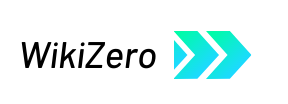

 French
French Deutsch
Deutsch